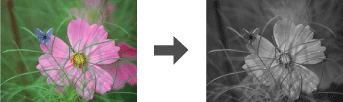
 |
 |
|
||
 |
||||
Εκτύπωση ασπρόμαυρων φωτογραφιών
Η λειτουργία Advanced B&W Photo (Σύνθετη ασπρόμαυρη φωτογρ.) σας επιτρέπει να εκτυπώσετε ασπρόμαυρες φωτογραφίες υψηλής ποιότητας.
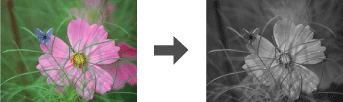
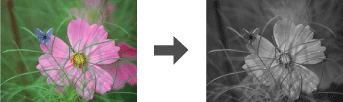
Χαρτί συμβατό με την ασπρόμαυρη εκτύπωση
Με αυτή τη δυνατότητα μπορείτε να χρησιμοποιείτε τα παρακάτω μέσα.
|
Epson Premium Glossy Photo Paper (Γυαλιστερό φωτογραφικό χαρτί πρώτης ποιότητας)
|
|
Epson Premium Semigloss Photo Paper (Ημιγυαλιστερό φωτογραφικό χαρτί πρώτης ποιότητας)
|
|
Epson Matte Paper-Heavyweight (Παχύ ματ χαρτί)
|
|
Epson Archival Matte Paper [Ματ χαρτί για φωτογραφικό αρχείο]
Epson Enhanced Matte Paper (Βελτιωμένο ματ χαρτί) |
|
Epson Double-Sided Matte Paper (Ματ χαρτί διπλής όψεως)
|
|
Epson Velvet Fine Art Paper (Βελουτέ χαρτί καλλιτεχνικών)
|
|
Epson Watercolor Paper - Radiant White (Χαρτί υδατογραφίας - Λαμπερό λευκό)
|
|
Epson UltraSmooth Fine Art Paper [Εξαιρετικά λείο χαρτί καλλιτεχνικών]
|
Ρυθμίσεις εκτυπωτή για Windows
 |
Ανοίξτε το αρχείο που θέλετε να εκτυπώσετε.
|
 |
Μεταβείτε στις ρυθμίσεις του εκτυπωτή.
|
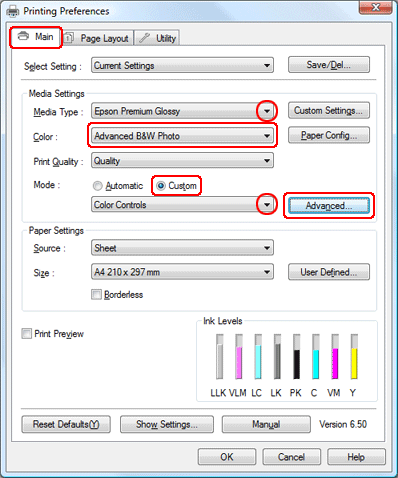
 |
Κάντε κλικ στην καρτέλα Main (Κύριο) και, στη συνέχεια, επιλέξτε το χαρτί που χρησιμοποιείτε στη ρύθμιση Media Type (Τύπος μέσου).
|
 |
Επιλέξτε Advanced B&W Photo (Σύνθετη ασπρόμαυρη φωτογρ.) για το στοιχείο Color (Χρώμα).
|
 |
Κάντε κλικ στο Custom (Προσαρμογή) για το στοιχείο Mode (Λειτουργία), επιλέξτε Color Controls (Ρυθμίσεις χρωμάτων) και στη συνέχεια, κάντε κλικ στην επιλογή Advanced (Για προχωρημένους).
|
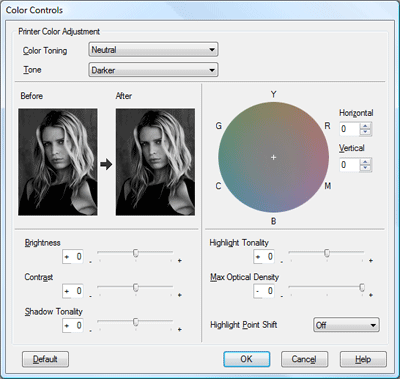
 |
Πραγματοποιήστε τις απαραίτητες ρυθμίσεις στο παράθυρο Color Controls (Ρυθμίσεις χρωμάτων) και στη συνέχεια, κάντε κλικ στο OK για να κλείσετε το παράθυρο.
|
 |
Πραγματοποιήστε τυχόν άλλες απαραίτητες ρυθμίσεις στο παράθυρο Main (Κύριο) και ξεκινήστε την εκτύπωση. Για πιο λεπτομερείς πληροφορίες, ανατρέξτε στην ηλεκτρονική βοήθεια του προγράμματος οδήγησης του εκτυπωτή.
|
Ρυθμίσεις εκτυπωτή για Mac OS X 10.5
 |
Ανοίξτε το αρχείο που θέλετε να εκτυπώσετε.
|
 |
Μεταβείτε στο πλαίσιο διαλόγου Print (Εκτύπωση).
|
 Ανατρέξτε στην ενότηταΠρόσβαση στο πρόγραμμα οδήγησης του εκτυπωτή για Mac OS X
Ανατρέξτε στην ενότηταΠρόσβαση στο πρόγραμμα οδήγησης του εκτυπωτή για Mac OS X
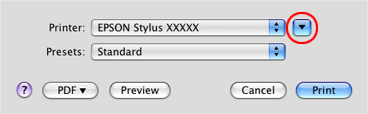
 |
Κάντε κλικ στο κουμπί
 για να επεκτείνετε αυτό το πλαίσιο διαλόγου. για να επεκτείνετε αυτό το πλαίσιο διαλόγου. |
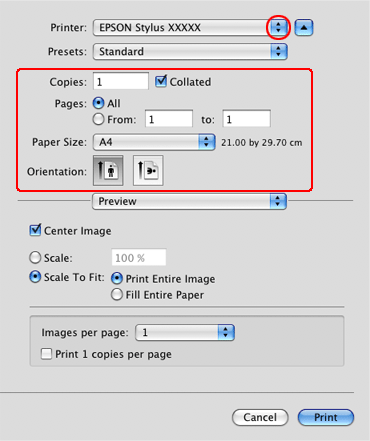
 |
Επιλέξτε τον εκτυπωτή που χρησιμοποιείτε στη ρύθμιση Printer (Εκτυπωτής) και στη συνέχεια, επιλέξτε τις κατάλληλες ρυθμίσεις.
|
 Σημείωση:
Σημείωση:|
Ανάλογα με την εφαρμογή που χρησιμοποιείτε, ενδέχεται να μην μπορείτε να επιλέξετε ορισμένα στοιχεία σε αυτό το πλαίσιο διαλόγου. Σε αυτή την περίπτωση, πατήστε Page Setup (Διαμόρφωση σελίδας) στο μενού File (Αρχείο) της εφαρμογής σας και επιλέξτε τις κατάλληλες ρυθμίσεις.
|
 |
Επιλέξτε Print Settings (Ρυθμίσεις εκτύπωσης) από το αναδυόμενο μενού.
|
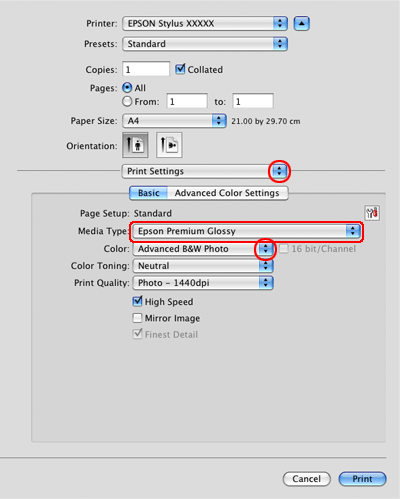
 |
Επιλέξτε το χαρτί που χρησιμοποιείτε στη ρύθμιση Media Type (Τύπος μέσου).
|
 |
Επιλέξτε Advanced B&W Photo (Σύνθετη ασπρόμαυρη φωτογρ.) για το στοιχείο Color (Χρώμα).
|
 |
Επιλέξτε Advanced Color Settings (Ρυθμίσεις χρώματος για προχωρημένους).
|
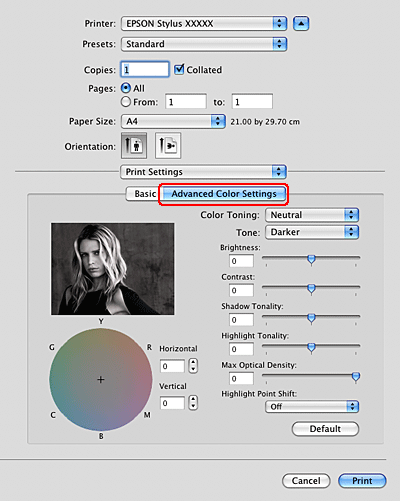
 |
Πραγματοποιήστε τις κατάλληλες ρυθμίσεις και ξεκινήστε την εκτύπωση. Για πιο λεπτομερείς πληροφορίες, ανατρέξτε στην ηλεκτρονική βοήθεια του προγράμματος οδήγησης του εκτυπωτή.
|
Ρυθμίσεις εκτυπωτή για Mac OS X 10.3 ή 10.4
 |
Ανοίξτε το αρχείο που θέλετε να εκτυπώσετε.
|
 |
Μεταβείτε στο πλαίσιο διαλόγου Page Setup (Διαμόρφωση σελίδας).
|
 Ανατρέξτε στην ενότηταΠρόσβαση στο πρόγραμμα οδήγησης του εκτυπωτή για Mac OS X
Ανατρέξτε στην ενότηταΠρόσβαση στο πρόγραμμα οδήγησης του εκτυπωτή για Mac OS X
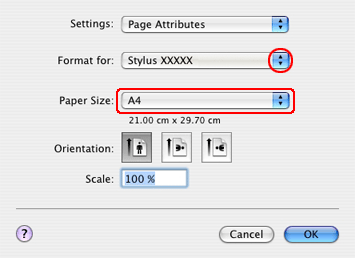
 |
Επιλέξτε τον εκτυπωτή που χρησιμοποιείτε στη ρύθμιση Format for (Μορφή για).
|
 |
Επιλέξτε την κατάλληλη ρύθμιση Paper Size (Μέγεθος χαρτιού).
|
 |
Πατήστε OK για να κλείσετε το πλαίσιο διαλόγου Page Setup (Διαμόρφωση σελίδας).
|
 |
Μεταβείτε στο πλαίσιο διαλόγου Print (Εκτύπωση).
|
 Ανατρέξτε στην ενότηταΠρόσβαση στο πρόγραμμα οδήγησης του εκτυπωτή για Mac OS X
Ανατρέξτε στην ενότηταΠρόσβαση στο πρόγραμμα οδήγησης του εκτυπωτή για Mac OS X
 |
Επιλέξτε Print Settings (Ρυθμίσεις εκτύπωσης) από το αναδυόμενο μενού.
|
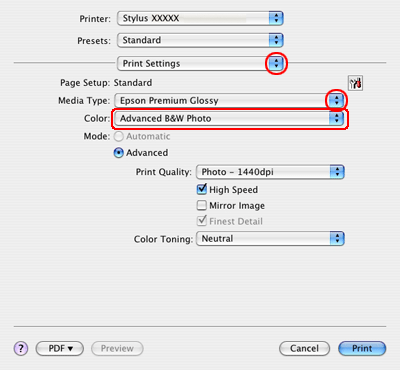
 |
Επιλέξτε το χαρτί που χρησιμοποιείτε στη ρύθμιση Media Type (Τύπος μέσου).
|
 |
Επιλέξτε Advanced B&W Photo (Σύνθετη ασπρόμαυρη φωτογρ.) για το στοιχείο Color (Χρώμα).
|
 |
Επιλέξτε Color Management (Διαχείριση χρωμάτων) από το αναδυόμενο μενού.
|

 |
Πραγματοποιήστε τις κατάλληλες ρυθμίσεις και ξεκινήστε την εκτύπωση. Για πιο λεπτομερείς πληροφορίες, ανατρέξτε στην ηλεκτρονική βοήθεια του προγράμματος οδήγησης του εκτυπωτή.
|
